'>

మీ టాస్క్ బార్లోని సౌండ్ ఐకాన్లో ఎరుపు x ఉన్నప్పుడు (పైన వివరించిన విధంగా), మీ కంప్యూటర్ ఏ శబ్దాన్ని ప్లే చేయదు.
ఇది సాధారణంగా రెండు సమస్యలలో ఒకటి వల్ల వస్తుంది: విండోస్ మీ ఆడియో పరికరాన్ని నిలిపివేసింది లేదా మీ PC కి సరికొత్త సరైన పరికర డ్రైవర్లు వ్యవస్థాపించబడలేదు మరియు విండోస్ అందువల్ల పరికరంతో ‘మాట్లాడదు’.
మీరు చూస్తే ఆడియో అవుట్పుట్ పరికరం ఇన్స్టాల్ చేయబడలేదు మీరు మీ మౌస్ను ధ్వని చిహ్నంపై ఉంచినప్పుడు, మీ ఆడియో సమస్య బహుశా ఈ సమస్యలలో ఒకదాని వల్ల సంభవించవచ్చు మరియు ఇతర వినియోగదారులకు సహాయపడే మూడు మరమ్మతు పద్ధతులు మీరు ప్రయత్నించవచ్చు. మీరు అవన్నీ ప్రయత్నించాల్సిన అవసరం లేదు; జాబితా ఎగువన ప్రారంభించి, మీ పనిని తగ్గించండి.
- మీ ఆడియో పరికర డ్రైవర్లను స్వయంచాలకంగా నవీకరించండి
- పరికర డ్రైవర్ను మాన్యువల్గా అన్ఇన్స్టాల్ చేసి, మళ్లీ ఇన్స్టాల్ చేయండి
- పరికరాన్ని తిరిగి ప్రారంభించండి
విధానం 1: మీ ఆడియో పరికర డ్రైవర్లను స్వయంచాలకంగా నవీకరించండి
మీ ధ్వని సమస్య బహుశా డ్రైవర్ సమస్యల వల్ల కావచ్చు. డ్రైవర్లను మానవీయంగా నవీకరించడానికి మీకు సమయం, సహనం లేదా కంప్యూటర్ నైపుణ్యాలు లేకపోతే,మీరు దీన్ని స్వయంచాలకంగా చేయవచ్చు డ్రైవర్ ఈజీ .
డ్రైవర్ ఈజీ మీ సిస్టమ్ను స్వయంచాలకంగా గుర్తిస్తుంది మరియు దాని కోసం సరైన డ్రైవర్లను కనుగొంటుంది. మీ కంప్యూటర్ ఏ సిస్టమ్ నడుస్తుందో ఖచ్చితంగా తెలుసుకోవలసిన అవసరం లేదు, తప్పు డ్రైవర్ను డౌన్లోడ్ చేసి, ఇన్స్టాల్ చేయాల్సిన అవసరం మీకు లేదు మరియు ఇన్స్టాల్ చేసేటప్పుడు పొరపాటు చేయడం గురించి మీరు ఆందోళన చెందాల్సిన అవసరం లేదు.
మీరు మీ డ్రైవర్లను ఉచిత లేదా డ్రైవర్ ఈజీ యొక్క ప్రో వెర్షన్తో స్వయంచాలకంగా నవీకరించవచ్చు. ప్రో వెర్షన్తో దీనికి కేవలం 2 క్లిక్లు పడుతుంది (మరియు మీకు పూర్తి మద్దతు మరియు 30-రోజుల డబ్బు తిరిగి హామీ లభిస్తుంది):
1) డౌన్లోడ్ మరియు డ్రైవర్ ఈజీని ఇన్స్టాల్ చేయండి.
2) డ్రైవర్ ఈజీని రన్ చేసి క్లిక్ చేయండి ఇప్పుడు స్కాన్ చేయండి . డ్రైవర్ ఈజీ అప్పుడు మీ కంప్యూటర్ను స్కాన్ చేస్తుంది మరియు ఏదైనా సమస్య డ్రైవర్లను కనుగొంటుంది.
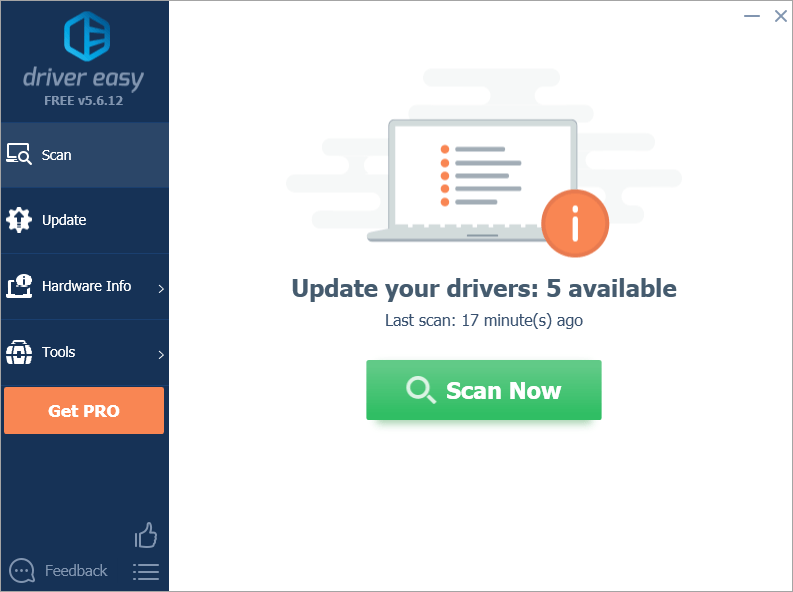
3) క్లిక్ చేయండి నవీకరణ ఈ డ్రైవర్ యొక్క సరైన సంస్కరణను స్వయంచాలకంగా డౌన్లోడ్ చేయడానికి ఫ్లాగ్ చేసిన ఆడియో డ్రైవర్ పక్కన ఉన్న బటన్, ఆపై మీరు దీన్ని మాన్యువల్గా ఇన్స్టాల్ చేయవచ్చు (మీరు దీన్ని ఉచిత వెర్షన్తో చేయవచ్చు).
లేదా క్లిక్ చేయండి అన్నీ నవీకరించండి యొక్క సరైన సంస్కరణను స్వయంచాలకంగా డౌన్లోడ్ చేసి, ఇన్స్టాల్ చేయడానికి అన్నీ మీ సిస్టమ్లో తప్పిపోయిన లేదా కాలం చెల్లిన డ్రైవర్లు (దీనికి ప్రో వెర్షన్ అవసరం - మీరు అన్నీ నవీకరించు క్లిక్ చేసినప్పుడు అప్గ్రేడ్ చేయమని ప్రాంప్ట్ చేయబడతారు).

విధానం 2: పరికర డ్రైవర్ను మాన్యువల్గా అన్ఇన్స్టాల్ చేసి, మళ్లీ ఇన్స్టాల్ చేయండి
1) ఇప్పటికీ పరికర నిర్వాహికిలో, సౌండ్, వీడియో మరియు గేమ్ కంట్రోలర్లను మరోసారి విస్తరించండి, మీ ఆడియో పరికరంపై కుడి క్లిక్ చేసి, క్లిక్ చేయండి అన్ఇన్స్టాల్ చేయండి డ్రైవర్ను అన్ఇన్స్టాల్ చేయడానికి.
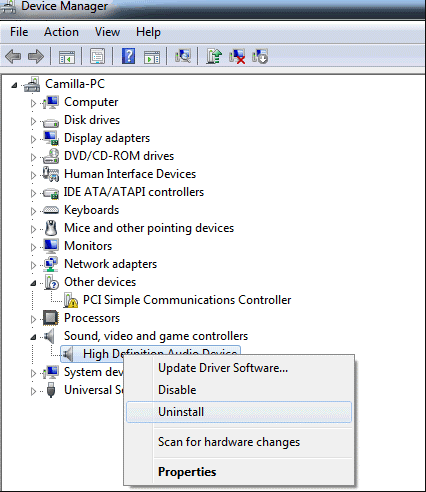
2) మీ PC ని పున art ప్రారంభించండి. పున art ప్రారంభించిన తరువాత, విండోస్ స్వయంచాలకంగా సౌండ్ డ్రైవర్ను తిరిగి ఇన్స్టాల్ చేయాలి. ఇది సరికొత్త సరైన డ్రైవర్ను ఇన్స్టాల్ చేస్తుందని uming హిస్తే, ఇది సమస్యను పరిష్కరిస్తుంది.
విధానం 3: పరికరాన్ని తిరిగి ప్రారంభించండి
సమస్యను పరిష్కరించడానికి, ఈ దశలను అనుసరించండి (దిగువ దశలు మీ సూచన కోసం. వేర్వేరు సిస్టమ్ వెర్షన్లలో నిర్దిష్ట దశలు భిన్నంగా ఉండవచ్చు.):
1) మీ కీబోర్డ్లో, నొక్కండి విండోస్ లోగో కీ మరియు ఆర్ అదే సమయంలో a రన్ ఆదేశం. టైప్ చేయండి devmgmt.msc రన్ బాక్స్లో మరియు క్లిక్ చేయండి అలాగే బటన్.
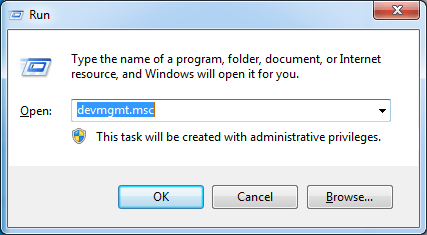
2) గుర్తించండి సౌండ్, వీడియో మరియు గేమ్ కంట్రోలర్లు జాబితాలో వర్గం.
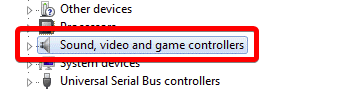
మీ జాబితాలో ఈ వర్గాన్ని మీరు చూడకపోతే, దిగువ 2 ఎ దశతో కొనసాగండి). లేకపోతే దాటవేయి దశ 3 .
2 ఎ) క్లిక్ చేయండి చర్య మెను మరియు ఎంచుకోండి లెగసీ హార్డ్వేర్ను జోడించండి (మీరు ఈ మెనులో సహాయం మాత్రమే చూస్తే, జాబితా చుట్టూ ఉన్న తెల్లని ప్రదేశంలో ఎక్కడో క్లిక్ చేయండి (అనగా చెట్టులో ఏమీ ఎంచుకోలేదని నిర్ధారించుకోండి), ఆపై మళ్లీ యాక్షన్ మెను క్లిక్ చేయండి)
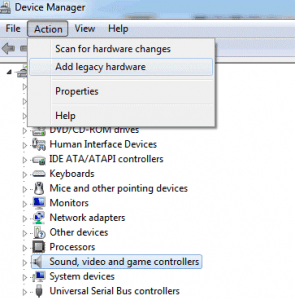
2 బి) క్లిక్ చేయండి తరువాత హార్డ్వేర్ జోడించు విజార్డ్ను ప్రారంభించడానికి. (హార్డ్వేర్ జోడించు విజార్డ్ అస్సలు ప్రదర్శించకపోతే, మీరు ప్రయత్నించవచ్చు విధానం 3 .)
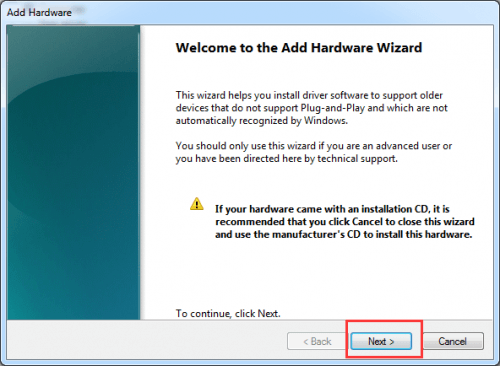
2 సి) ఎంచుకోండి హార్డ్వేర్ కోసం స్వయంచాలకంగా శోధించండి మరియు ఇన్స్టాల్ చేయండి (సిఫార్సు చేయబడింది) .
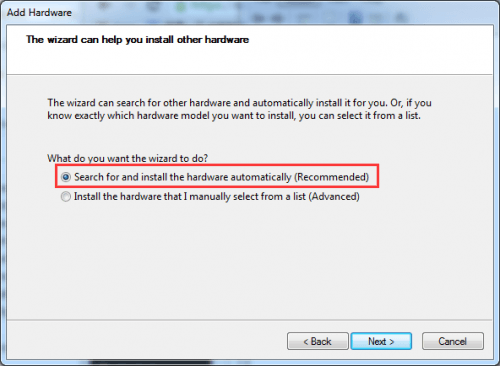
2 డి) కొత్త హార్డ్వేర్ను కనుగొనలేమని విజర్డ్ మీకు చెబితే, క్లిక్ చేయండి తరువాత .
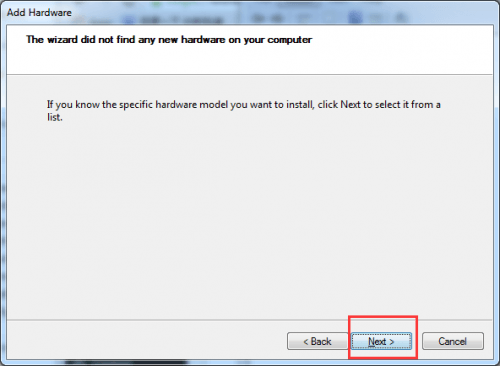
2 ఇ) మీరు ఇప్పుడు హార్డ్వేర్ రకాల జాబితాను చూడాలి. మీరు చూసే వరకు క్రిందికి స్క్రోల్ చేయండి సౌండ్, వీడియో మరియు గేమ్ కంట్రోలర్లు . దాన్ని ఎంచుకుని క్లిక్ చేయండి తరువాత .
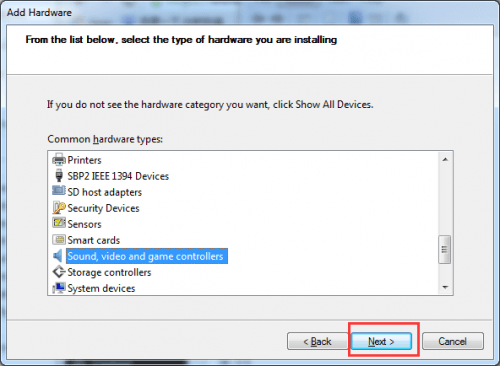
2f) మీ సౌండ్ కార్డ్ యొక్క తయారీదారు మరియు మోడల్ను ఎంచుకుని, ఆపై క్లిక్ చేయండి తరువాత . (ఏ తయారీదారు మరియు మోడల్ను ఎంచుకోవాలో మీకు తెలియకపోతే, మీరు ప్రయత్నించవచ్చు విధానం 3 .)
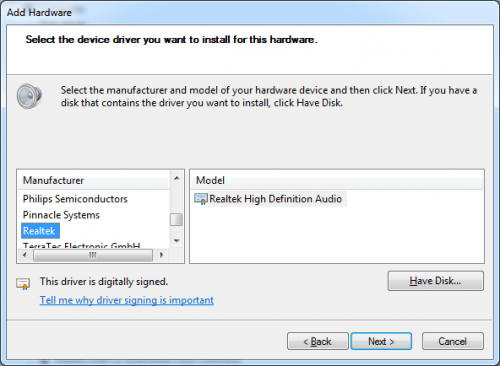
2 గ్రా) క్లిక్ చేయండి తరువాత పరికరాన్ని వ్యవస్థాపించడానికి, సంస్థాపన పూర్తయినప్పుడు, క్లిక్ చేయండి ముగించు .
3) విస్తరించండి సౌండ్, వీడియో మరియు గేమ్ కంట్రోలర్లు వర్గం, మరియు మీ ఆడియో పరికరంలో కుడి క్లిక్ చేయండి. క్లిక్ చేయండి ప్రారంభించండి పాప్ అప్ మెనులో. (పరికరం ఇప్పటికే ప్రారంభించబడితే, మీరు ప్రయత్నించవచ్చు విధానం 2 .)
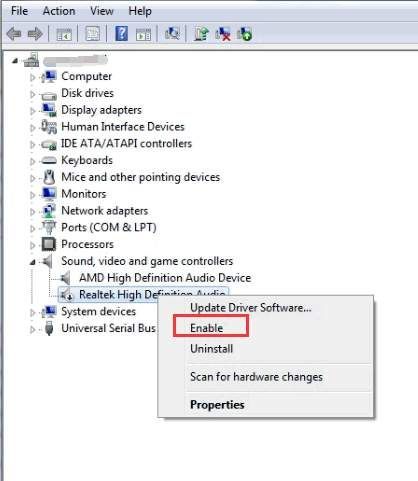
ఈ వ్యాసం మీకు ఉపయోగకరంగా ఉంటుందని ఆశిద్దాం. మీకు ఏవైనా ప్రశ్నలు ఉంటే, దయచేసి క్రింద వ్యాఖ్యానించడానికి సంకోచించకండి.

![[పరిష్కరించబడింది] Windows 11/10/8/7లో WDF_Violation బ్లూ స్క్రీన్ లోపం](https://letmeknow.ch/img/knowledge/29/wdf_violation-blue-screen-error-windows-11-10-8-7.jpg)


![Windows 10లో Chromeలో ERR_SOCKET_NOT_CONNECTED [పరిష్కరించబడింది]](https://letmeknow.ch/img/knowledge-base/29/err_socket_not_connected-chrome-windows-10.jpg)

![[స్థిరమైన] స్టార్ఫీల్డ్ ఆడియో కటింగ్ అవుట్ మరియు నత్తిగా మాట్లాడే సమస్యలు](https://letmeknow.ch/img/knowledge-base/11/starfield-audio-cutting-out.png)